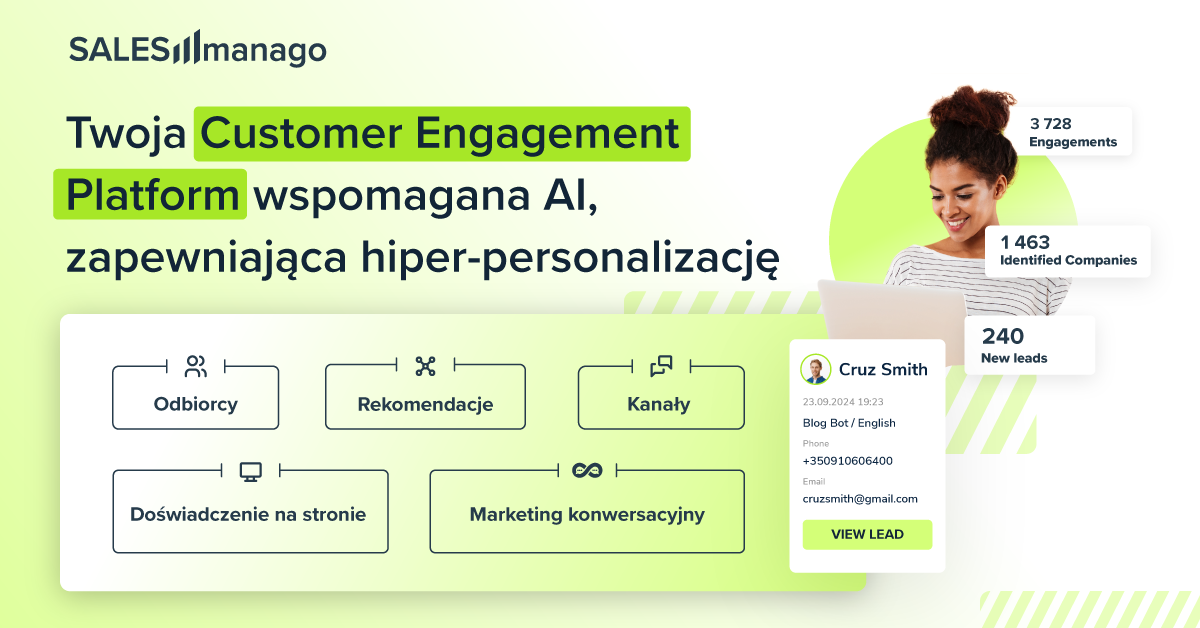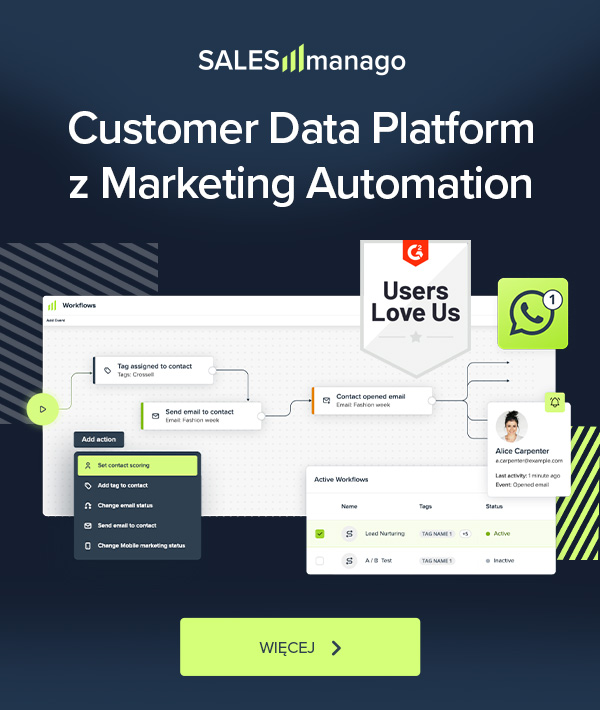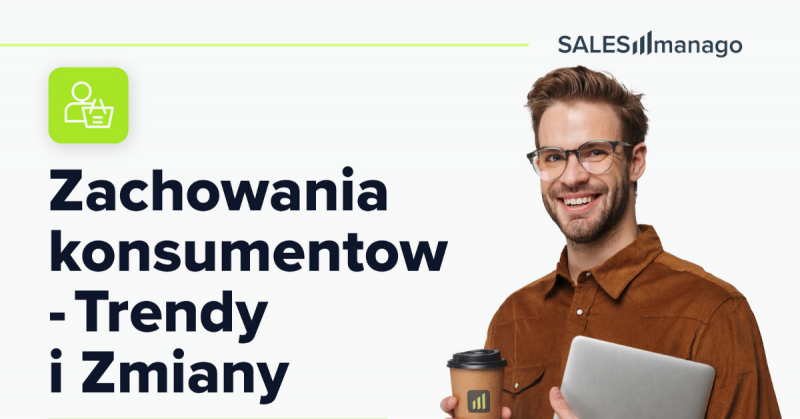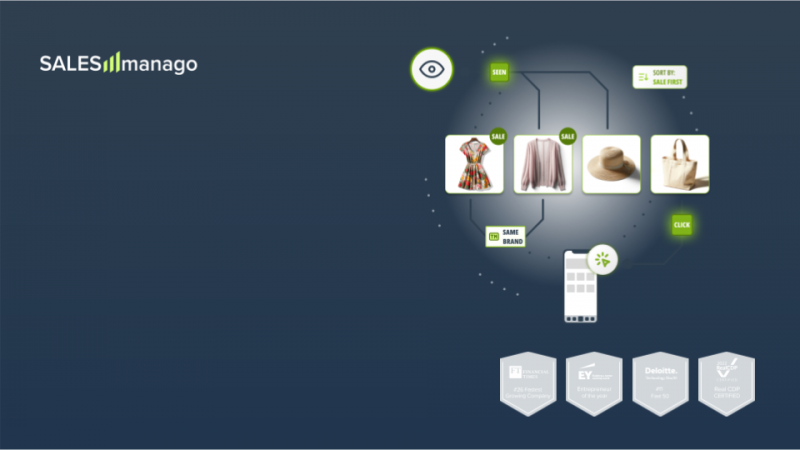W celu skutecznego pozyskiwania nowych kontaktów musimy pamiętać aby oferowana przez nas rzecz stanowiła dla użytkownika konkretną wartość, która skłoni go do pozostawienia swoich danych w zamian. Ważnym dla skuteczności naszych działań jest zbilansowanie tego o co prosimy do tego co chcemy dać. Jeśli damy za mało lub za dużo to osiągniemy gorsze rezultaty i to zarówno ilościowe jak i jakościowe. Druga kwestia to skuteczny mechanizm udostępniający pliki po podaniu odpowiednich danych oraz umożliwiający połączenie tych informacji z całym procesem marketingowo-sprzedażowym.
Takie wymagania spełnia nowy moduł systemu SALESmanago Marketing Automation, czyli Centrum pobierania. Dzięki nowej funkcjonalności w zaledwie kilku krokach możemy przygotować repozytorium udostępniające pliki w dowolnym miejscu strony internetowej firmy. Dodatkowo, każdy użytkownik uzyskujący dostęp do plików jest automatycznie:
• dodawany do bazy CRM;
• identyfikowany i monitorowany online;
• odpowiednio oznaczany, co pozwala na:
o przyznawanie scoringu;
o uruchamianie automatycznych wysyłek;
o segmentację;
o wywoływanie alertów i powiadomień dla działu sprzedaży.
Tworzenie centrum pobierania zaczynami od uruchomienia odpowiedniej opcji: Komunikacja-> Repozytorium-> Centrum Pobierania.
Następnie używamy opcji „dodaj plik” i przechodzimy do tworzenia nowego centrum pobierania.
Krok 1. Podstawowe parametry
Na początku określamy klika podstawowych parametrów:
• nazwa(1) – na potrzeby użytku wewnątrz systemu SALESmanago;
• właściciel(2) – jeśli nowy kontakt pobierze plik zostanie automatycznie przypisany do tego właściciela;
• tagi(3) – podajemy jak ma zostać oznaczony kontakt pobierający plik;
• grupa(4) – centra/pliki możemy przypisywać do grup, aby uporządkować zawartość systemu.
Krok 2. Formularz dostępu do plików
Decydujemy jakie informacje chcemy pobrać od użytkownika i jak ma wyglądać formularz dostępu do pliku. Obecnie możemy ustawić pola: Nazwa, adres e-mail oraz przycisk zapisu. Minimalnie musimy użyć pola e-mail oraz przycisku zapisu .
Efekt:
Krok 3. Dodawanie plików do repozytorium
Następnie dodajemy pliki do repozytorium, które będzie można pobrać. W tym celu używamy przycisku „dodaj plik”. Następnie wybieramy pliki, które już znajdują się w repozytorium systemu lub wgrywamy dodatkowe. Pliki, które możemy wykorzystać muszą zostać dodane do repozytorium w kategorii „Centrum pobierania”.
Krok 4. Przygotowanie centrum pobierania plików
Kolejny krok to przygotowanie wyglądu miejsca, z którego będzie można pobrać bezpośrednio pliki. Na tym etapie możemy również wybrać czy chcemy potwierdzać podany przez użytkownika adres e-mail. Jeśli tak, to należy zaznaczyć opcję „Pozwól pobrać plik tylko po potwierdzeniu adresu email”. Jeśli wybierzemy tą możliwość to pojawią się nam dwa okna do uzupełnienia „treść potwierdzenia” oraz „treść po potwierdzeniu”. W pierwszym z nich umieszczamy komunikat, który wyświetli się zaraz po podaniu i zatwierdzeniu danych użytkownika. Równocześnie system wyśle mail potwierdzający, który po kliknięciu w jego treść odeśle użytkownika bezpośrednio do plików (jeśli zrezygnujemy z potwierdzenia to uzupełniamy tylko pole z listą plików). Co ważne podobnie jak w przypadku modułu do zarządzania wydarzeniami, również w tym wypadku możemy przygotować dowolny wygląd graficzny wykorzystując style CSS. Po zakończeniu edycji klikamy przycisk „Dodaj”.
Efekt:
Krok 5. Umieszczenie pobierania pliku/plików na stronie
Ostatni standardowy krok to umieszczenie przygotowanego przez nas centrum pobierania na stronę WWW. Zależnie od potrzeb miejsce, z którego będzie można pobrać pliki może być całą stroną internetową lub jedynie jej częścią umieszczoną za pomocą ramki(iframe). W każdym bądź razie po zatwierdzeniu przyciskiem „Dodaj” zostaniemy przeniesieni na zakładkę centrum pobierania i zobaczymy listę dostępnych repozytoriów. Wybieram to, które chcemy umieścić i używamy opcji „generuj kod”.
W następnym oknie określamy wymiary ramki i kopiujemy gotowy kod na naszą stronę internetową. Od tej pory cały mechanizm jest dostępny online dla odwiedzających naszą stronę WWW.
Krok dodatkowy: Wiadomość potwierdzająca
Jeśli zaznaczyliśmy opcję „Pozwól pobrać plik tylko po potwierdzeniu adresu email”. Wtedy należy jeszcze określić nadawcę, temat i treść maila wysyłanego w celu potwierdzenia podanych danych.
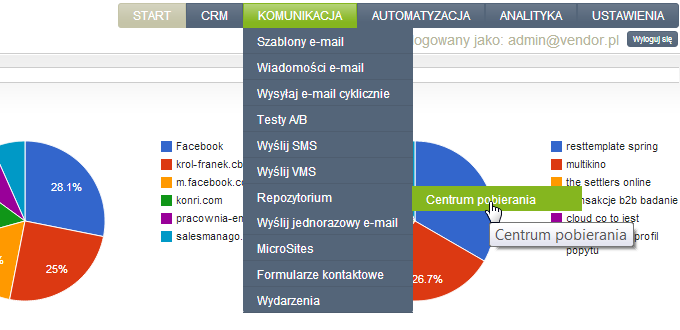
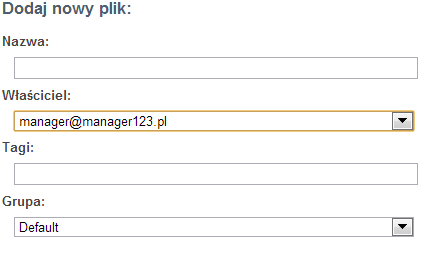
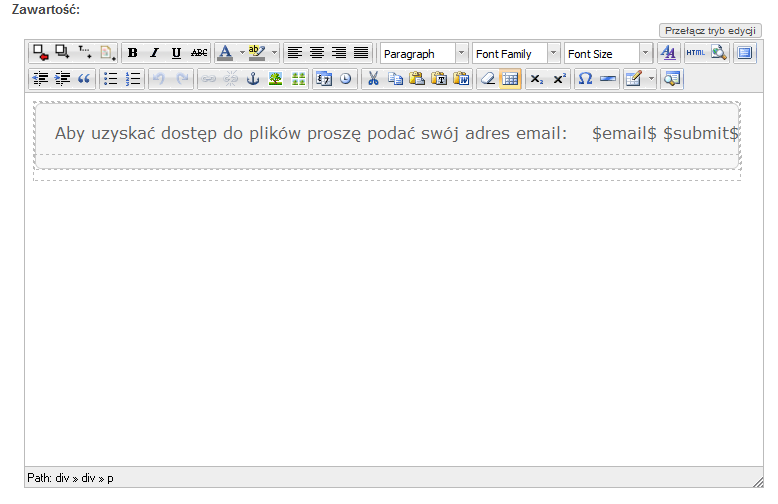
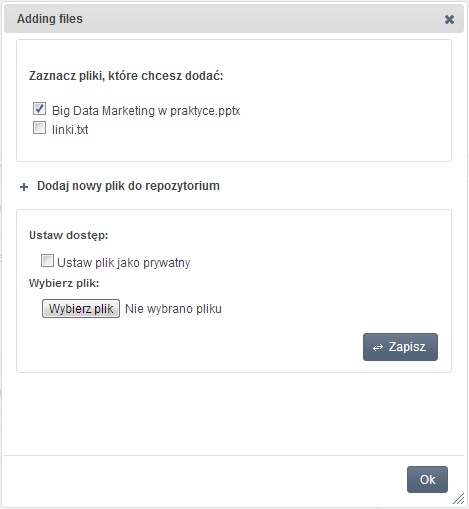
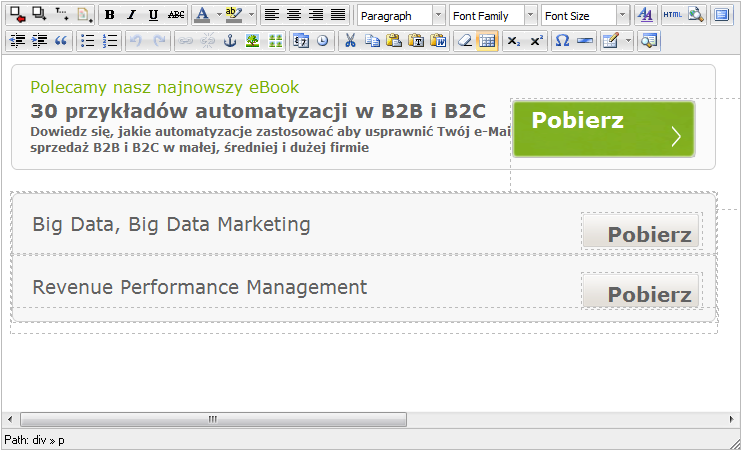
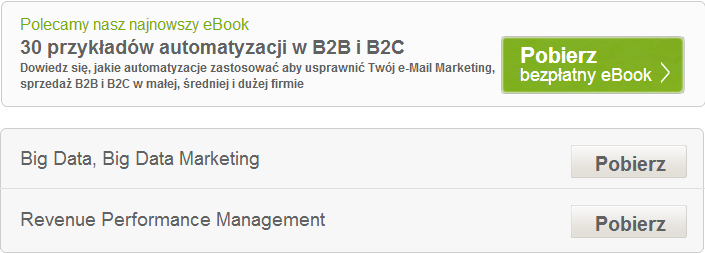

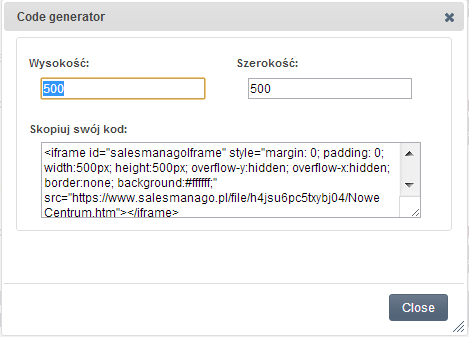
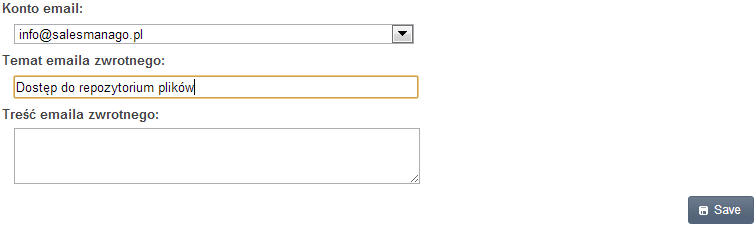
 Follow
Follow